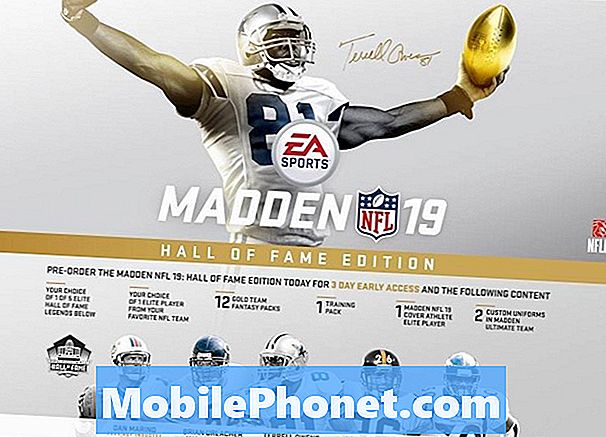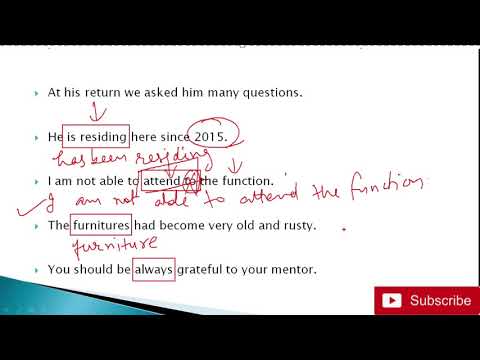
विषय
एंड्रॉइड में कई वॉयस कॉलिंग मुद्दे हो सकते हैं। यदि आपका गैलेक्सी टैब ए कॉल नहीं कर सकता है या कॉलिंग त्रुटि है, तो समस्या को ठीक करने के लिए आपके पास कई कारक होने चाहिए। नीचे दिए गए इस विशेष नेटवर्क समस्या का निवारण कैसे करें यह पता करें।
कैसे तय करें गैलेक्सी टैब A कॉल नहीं कर सकता | त्रुटि या कॉल करने में असमर्थ
यदि आपका गैलेक्सी टैब ए कॉल नहीं कर सकता है और आपको पता नहीं है कि इसे कैसे ठीक किया जाए, तो इस समस्या निवारण गाइड का पालन करें।
गैलेक्सी टैब A कॉल फिक्स # 1 नहीं कर सकता: नेटवर्क सिग्नल की जाँच करें
यदि आपके डिवाइस में खराब या कमजोर सिग्नल है तो वॉयस कॉलिंग काम नहीं कर सकती है। यदि आप किसी भवन में हैं, तो कॉल करने से पहले एक खुले क्षेत्र में जाने या स्थानांतरित करने का प्रयास करें। या, यदि आप इस कदम पर हैं, तो सिग्नल को कितना मजबूत है और अपनी कॉल करें, यह जांचने के लिए कुछ मिनटों के लिए रुकने का प्रयास करें। यदि सिग्नल ठीक है (कम से कम 3 बार) लेकिन आप अभी भी अपने गैलेक्सी टैब ए पर कॉल नहीं कर सकते हैं, तो नीचे दिए गए अगले समस्या निवारण चरणों पर जाएं।
गैलेक्सी टैब A कॉल को ठीक नहीं कर सकता # 2: जाँचें कि क्या टेक्स्टिंग काम करता है
यदि टेक्सटिंग भी इस समय काम नहीं कर रहा है, तो यह संभावित नेटवर्क समस्या का संकेत हो सकता है। दोबारा, पहले सिग्नल की जांच करें और फिर टेक्स्ट संदेश भेजने या प्राप्त करने का प्रयास करें। यदि समस्या बनी हुई है, तो आपको शेष सभी समस्या निवारण को छोड़ देना चाहिए और इसके बजाय सीधे अपने नेटवर्क ऑपरेटर से बात करनी चाहिए। ऑन-गोइंग नेटवर्क समस्या की उच्च संभावना है और आपके स्तर पर फिक्स उपलब्ध नहीं हो सकता है।
गैलेक्सी टैब ए कॉल फिक्स # 3 नहीं कर सकता: सत्यापित करें कि आप अवरुद्ध नहीं हैं
यदि आपको केवल किसी विशेष नंबर पर कॉल करने में समस्या हो रही है, तो संभव है कि आप दूसरे छोर पर अवरुद्ध हो सकते हैं। यदि संभव हो, तो जिस व्यक्ति से आप संपर्क करने की कोशिश कर रहे हैं उसे यह बताने की कोशिश करें कि आप कॉल करने के लिए प्रतीत नहीं हो सकते हैं, इसलिए वह सत्यापित कर सकता है कि आपको अवरुद्ध सूची में नहीं डाला गया है। आप संचार के अन्य रूपों का उपयोग करके इसमें रचनात्मक होना चाहते हैं ताकि उस व्यक्ति को पता चल सके। यदि आप सोशल मीडिया में जुड़े हुए हैं, तो समस्या को हल करने के लिए उसके माध्यम से उसे पकड़ने की कोशिश करें।
गैलेक्सी टैब A कॉल फिक्स # 4 नहीं कर सकता: फ़ोन एप्लिकेशन का समस्या निवारण करें
यदि आप बिल्कुल भी अवरुद्ध नहीं हैं, या यदि आप अपनी संपर्क सूची में किसी को कॉल नहीं कर सकते हैं, तो यह समय है कि आप अपनी समस्या का समाधान फ़ोन ऐप पर केंद्रित करें। ये वो चीजें हैं जो आप करना चाहते हैं:
- बल छोड़ो ऐप
- ऐप कैश साफ़ करें
- एप्लिकेशन रीसेट करें (डेटा साफ़ करें)
फोर्स ने फोन एप छोड़ा। यह किसी भी एप्लिकेशन समस्या के लिए एक सामान्य समस्या निवारण चरण है। यहां बताया गया है कि यह कैसे किया जाता है:
विधि 1: हाल के ऐप्स कुंजी का उपयोग करके किसी ऐप को बंद करें
- अपनी स्क्रीन पर, हाल के ऐप्स नरम कुंजी (होम बटन के बाईं ओर तीन ऊर्ध्वाधर लाइनों के साथ एक) पर टैप करें।
- एक बार हाल के ऐप्स स्क्रीन दिखाए जाने के बाद, एप्लिकेशन देखने के लिए बाएं या दाएं स्वाइप करें। यह यहाँ होना चाहिए अगर आप इसे पहले चलाने में कामयाब रहे।
- फिर, इसे बंद करने के लिए ऐप पर स्वाइप करें। इसे बंद करने के लिए मजबूर करना चाहिए। यदि यह वहां नहीं है, तो बस सभी एप्लिकेशन को पुनरारंभ करने के लिए सभी एप्लिकेशन बंद करें पर टैप करें।
विधि 2: ऐप जानकारी मेनू का उपयोग करके एक ऐप बंद करें
ऐप को बंद करने का एक और तरीका ऐप की सेटिंग में ही जाना है। उपरोक्त विधि की तुलना में यह अधिक लंबा है लेकिन यह उतना ही प्रभावी है। आप इस पद्धति का उपयोग करना चाहते हैं यदि आप उक्त ऐप के लिए अन्य समस्या निवारण करने की योजना बनाते हैं जैसे कि इसके कैश या डेटा को साफ़ करना। यहां बताया गया है कि यह कैसे किया जाता है:
- सेटिंग्स ऐप खोलें।
- ऐप्स पर टैप करें।
- अधिक सेटिंग्स आइकन (तीन-डॉट आइकन, ऊपरी दाएं) पर टैप करें।
- शो सिस्टम ऐप्स टैप करें।
- एप्लिकेशन ढूंढें और टैप करें।
- फोर्स स्टॉप पर टैप करें।
फोन ऐप कैश साफ़ करें। यदि ऐप को फिर से शुरू करने में मदद नहीं मिली है, तो आपका अगला कदम फ़ोन ऐप कैश को हटाना है। यह आमतौर पर तब काम करता है जब किसी ऐप के साथ प्रदर्शन या ठंड की समस्या हो। ऐप कैश को पहले साफ़ करने का प्रयास करें और देखें कि क्या यह काम करेगा। यहां बताया गया है कि यह कैसे किया जाता है:
- होम स्क्रीन पर जाएं।
- एप्लिकेशन आइकन टैप करें।
- सेटिंग्स ऐप खोलें।
- ऐप्स पर टैप करें।
- यदि आप किसी सिस्टम या डिफ़ॉल्ट ऐप की तलाश कर रहे हैं, तो ऊपरी दाईं ओर (तीन-डॉट आइकन) पर अधिक सेटिंग्स पर टैप करें।
- शो सिस्टम ऐप्स का चयन करें।
- उपयुक्त ऐप ढूंढें और टैप करें।
- संग्रहण टैप करें।
- साफ कैश बटन टैप करें।
- समस्या के लिए जाँच करें।
फ़ोन ऐप रीसेट करें (ऐप डेटा साफ़ करें)। यदि एप्लिकेशन साफ़ करने के बाद कुछ भी नहीं बदलता है, तो इस समस्या निवारण चरण पर विचार करें। इससे ऐप अपनी डिफॉल्ट में वापस आ जाएगा। यह आमतौर पर अपडेट के कारण ऐप बग्स को ठीक करने में प्रभावी है। यहां बताया गया है कि यह कैसे किया जाता है:
- होम स्क्रीन पर जाएं।
- एप्लिकेशन आइकन टैप करें।
- सेटिंग्स ऐप खोलें।
- ऐप्स पर टैप करें।
- यदि आप किसी सिस्टम या डिफ़ॉल्ट ऐप की तलाश कर रहे हैं, तो ऊपरी दाईं ओर (तीन-डॉट आइकन) पर अधिक सेटिंग्स पर टैप करें।
- शो सिस्टम ऐप्स का चयन करें।
- उपयुक्त ऐप ढूंढें और टैप करें।
- संग्रहण टैप करें।
- डेटा बटन पर टैप करें।
गैलेक्सी टैब ए कॉल फिक्स नहीं कर सकता # 5: डिवाइस को पुनरारंभ करें
यदि यह अभी भी कॉल करने में असमर्थ है, तो अपने गैलेक्सी नोट 10 + को रिबूट करना चाहिए। यह एक समस्या निवारण कदम है जो सभी प्रकार के मुद्दों को ठीक कर सकता है इसलिए इस बिंदु पर करना सुनिश्चित करें। आपके गैलेक्सी नोट 10 + को पुनः आरंभ करने के तीन तरीके हैं। आइए उनमें से प्रत्येक को नीचे देखें।
विधि 1: बूट मेनू तक पहुंचने के लिए पावर बटन दबाकर इसे पहले सामान्य रूप से पुनरारंभ करने का प्रयास करें। फिर, पुनरारंभ विकल्प का चयन करें और देखें कि क्या काम करता है।
विधि 2: डिवाइस को पुनरारंभ करने का एक और तरीका वॉल्यूम डाउन बटन और Bixby / पावर कुंजी को 10 सेकंड तक या डिवाइस की स्क्रीन चालू होने तक दबाकर रखना है। यह डिवाइस से बैटरी को डिस्कनेक्ट करने के प्रभाव का अनुकरण करता है। यदि यह काम करता है, तो यह डिवाइस को अनलॉक कर सकता है।
विधि 3: यदि नियमित पुनरारंभ करने से मदद नहीं मिलती है, तो यह प्रयास करें:
- वॉल्यूम डाउन बटन को पहले दबाकर रखें और इसे जारी न करें।
- इसे दबाए रखते हुए, पॉवर कुंजी दबाकर रखें।
- दोनों कुंजियों को 10 सेकंड या उससे अधिक समय तक नीचे रखें।
दूसरा पुनरारंभ प्रक्रिया बैटरी पैक को हटाने के प्रभावों का अनुकरण करने की कोशिश करती है। पुराने उपकरणों पर, बैटरी को डिस्कनेक्ट करना अक्सर गैर-जिम्मेदार उपकरणों को ठीक करने का एक प्रभावी तरीका है। हालांकि कुछ भी नहीं बदला, तो अगले सुझावों पर आगे बढ़ें।
हर हफ्ते कम से कम एक बार अपने डिवाइस को नियमित रूप से रिबूट करना फायदेमंद हो सकता है। यदि आप चीजों को भूल जाते हैं, तो हम सुझाव देते हैं कि आप अपने फोन को अपने दम पर रिबूट करने के लिए कॉन्फ़िगर करें। आप इन चरणों को करके इस कार्य को करने के लिए इसे शेड्यूल कर सकते हैं:
- सेटिंग्स ऐप खोलें।
- डिवाइस केयर पर टैप करें।
- शीर्ष पर 3-बिंदु पर टैप करें।
- ऑटो रिस्टार्ट चुनें।
गैलेक्सी टैब ए कॉल फिक्स नहीं कर सकता # 6: नेटवर्क सेटिंग्स रीसेट करें
यदि समस्या बनी रहती है, तो आपके टेबलेट के नेटवर्क कॉन्फ़िगरेशन को साफ़ करने की कोशिश की जानी चाहिए। नेटवर्क कॉन्फ़िगरेशन को रीसेट करना कभी-कभी आपके जैसी ऐप समस्याओं सहित नेटवर्क से संबंधित समस्याओं को ठीक करने में मदद कर सकता है। ऐसे:
- सेटिंग्स ऐप खोलें।
- सामान्य प्रबंधन टैप करें।
- टैप रीसेट करें।
- नेटवर्क सेटिंग्स रीसेट करें टैप करें।
- पुष्टि करने के लिए रीसेट सेटिंग्स टैप करें।
गैलेक्सी टैब ए कॉल फिक्स नहीं कर सकता # 7: हवाई जहाज को चालू और बंद करें
एयरप्लेन मोड इनकमिंग और आउटगोइंग कॉल के साथ-साथ अन्य नेटवर्क फ़ंक्शन को भी ब्लॉक कर सकता है। यदि यात्रा पर जाने के बाद कॉलिंग सेवा ने रहस्यमय तरीके से काम करना बंद कर दिया है, तो संभव है कि आप हवाई जहाज मोड को बंद करना भूल गए हों। बस अधिसूचना बार को नीचे खींचें और जांच के लिए हवाई जहाज मोड को बंद करें।
गैलेक्सी टैब ए कॉल फिक्स नहीं कर सकता # 8: कॉल बैरिंग के लिए जाँच करें
कॉल बैरिंग अधिकांश फोन में एक सुविधा है, लेकिन आपके वाहक द्वारा सक्षम या नहीं किया जा सकता है। सुनिश्चित करें कि जिस व्यक्ति को आप कॉल करने का प्रयास कर रहे हैं, वह आपकी कॉल बैरिंग सूची में शामिल नहीं है।
गैलेक्सी टैब ए कॉल फिक्स नहीं कर सकता # 9: सिम कार्ड का समस्या निवारण
कॉलिंग समस्याओं के कुछ रूप खराब सिम कार्ड के कारण होते हैं। यह देखने के लिए कि क्या समस्या का कारण है, सिम कार्ड का निवारण करने का प्रयास करें। इसके अलावा, जब एक सिम कार्ड ट्रे में ढीला होता है, या जब इसके संपर्क ठीक से अंदर नहीं जुड़े होते हैं, तो नेटवर्क समस्याएँ हो सकती हैं। सिम कार्ड को बाहर निकालने की कोशिश करें, फिर इसे वापस देखने के लिए रखें कि क्या यह समस्या को ठीक करेगा।
अपने डिवाइस से अपना सिम कार्ड डिस्कनेक्ट करने के लिए इन चरणों का पालन करें।
- अपना गैलेक्सी टैब बंद करें। यह महत्वपूर्ण है। डिवाइस चालू होने पर सिम डालने से डेटा दूषित हो सकता है।
- आपके फ़ोन की स्क्रीन आपके सामने है, कार्ड ट्रे को हटा दें। आप ट्रे को अनलॉक करने के लिए आवेषण / निष्कासन उपकरण (या पेपरक्लिप) का उपयोग कर सकते हैं, इसे दिए गए स्लॉट में डालकर। यह छोटा छेद आपके डिवाइस के किनारे पर दिखाई देना चाहिए।
- ट्रे से सिम कार्ड निकालें। आप कार्ड को नीचे से ऊपर उठा सकते हैं। सहायता करने के लिए, अव्यवस्था (एक नख या इसी तरह के उपकरण का उपयोग करके) के विपरीत ट्रे के उद्घाटन का उपयोग करें।
- कार्ड ट्रे को पुन: स्थापित करें।
- इसे जगह पर लॉक करने के लिए ट्रे पर दबाएं।
- बस!
सिम कार्ड को वापस लाना केवल ऊपर दिए गए चरणों का उल्टा है। सुनिश्चित करें कि कार्ड डालते समय फ़ोन बंद है।
गैलेक्सी टैब ए कॉल फिक्स # 10 नहीं कर सकता: नेटवर्क से मैन्युअल रूप से डिस्कनेक्ट करें
यदि आपका गैलेक्सी टैब ए अभी भी कॉल नहीं कर सकता है, तो सुनिश्चित करें कि आप अगले समस्या निवारण कदम की कोशिश करें जो डिवाइस को आपके घर नेटवर्क से कनेक्ट करने के लिए मजबूर करना है। यह किसी अन्य नेटवर्क से कनेक्ट करने का प्रयास करके किया जाता है, जिसे आप विफल होने की उम्मीद करते हैं। यह आपके अपने नेटवर्क से कनेक्शन को ताज़ा करने का प्रभाव हो सकता है। यह कभी-कभी काम कर सकता है यदि कोई बग है जो वर्तमान कॉन्फ़िगरेशन को काम करने से रोकता है। यहाँ आपको क्या करना है:
- सेटिंग्स ऐप खोलें।
- कनेक्शन टैप करें।
- मोबाइल नेटवर्क टैप करें।
- नेटवर्क ऑपरेटरों को टैप करें।
- मैन्युअल रूप से चयन करें टैप करें।
- नेटवर्क की खोज के लिए अपने डिवाइस की प्रतीक्षा करें।
- एक बार यह हो जाने के बाद, कनेक्ट करने के लिए एक अन्य नेटवर्क का चयन करें। उदाहरण के लिए, यदि आप टी-मोबाइल पर हैं, तो एटीएंडटी या किसी अन्य नेटवर्क को चुनें।
- आपका फ़ोन एक त्रुटि के साथ वापस लौटने के लिए मजबूर हो जाएगा क्योंकि यह सफलतापूर्वक पंजीकृत होने में सक्षम नहीं होगा।
- बाद में, अपने स्वयं के नेटवर्क को फिर से चुनें और देखें कि क्या आपका डिवाइस अब बग को फिर से पंजीकृत करने और ठीक करने में सक्षम होगा।
गैलेक्सी टैब ए कॉल फिक्स नहीं कर सकता # 11: सुरक्षित मोड पर कॉल करने का प्रयास करें
एक अन्य संभावित कारण कि आपका टैबलेट वॉयस कॉल करने में असमर्थ हो सकता है, एक खराब थर्ड पार्टी ऐप है। जाँच करने के लिए, डिवाइस को सुरक्षित मोड पर पुनरारंभ करें। सभी तीसरे एप्लिकेशन, वे ऐप्स, जिन्हें आपने सॉफ़्टवेयर के साथ आए मूल के शीर्ष पर जोड़ा था, उन्हें सुरक्षित मोड पर चलने की अनुमति नहीं होगी। वे सभी बाहर हो जाएंगे ताकि आप उन्हें लॉन्च करने में सक्षम न हों। इसलिए, यदि आपके गैलेक्सी टैब ए में एक स्थिर सिग्नल होगा और स्थिति में सुधार होगा, तो इसका मतलब यह हो सकता है कि किसी एक ऐप को दोष देना है।
अपने सैमसंग गैलेक्सी टैब ए को सुरक्षित मोड में पुनः आरंभ करने के लिए:
- अपने डिवाइस को चालू करने के साथ, पावर बटन दबाएं और तब तक दबाए रखें जब तक पावर ऑफ मेनू प्रकट न हो जाए।
- तब तक पावर को टच और होल्ड करें जब तक कि सेफ मोड प्रॉम्प्ट प्रकट न हो जाए।
- पुष्टि करने के लिए, सुरक्षित मोड टैप करें।
- प्रक्रिया को पूरा होने में 30 सेकंड तक का समय लग सकता है।
- रिबूट होने पर, "सुरक्षित मोड" को होम स्क्रीन के निचले-बाएँ दिखाई देना चाहिए।
- समस्या के लिए जाँच करें।
सेफ़ मोड किसी समस्या के लिए जाँच करने में एक उपयोगी ट्रिक हो सकता है लेकिन इसने सटीक ऐप को इंगित नहीं किया है। इस बात की पहचान करने के लिए कि आपकी कौन सी ऐप समस्या के पीछे हो सकती है, आपको एलिमिनेशन की प्रक्रिया करनी होगी। यहां आपको वास्तव में क्या करना है:
- बूट गैलेक्सी टैब ए सुरक्षित मोड में।
- समस्या के लिए जाँच करें।
- यदि समस्या वापस आती है या एक बार आपने पुष्टि कर दी है कि एक तृतीय पक्ष ऐप को दोष देना है, तो आप एक-एक करके ऐप्स की स्थापना रद्द कर सकते हैं। यदि आपके पास बहुत सारे एप्लिकेशन इंस्टॉल हैं, तो आपको ऐसा करने में कुछ समय खर्च करने की आवश्यकता होगी। हम सुझाव देते हैं कि आप अपने द्वारा जोड़े गए सबसे हाल ही में शुरू करें।
- यह महत्वपूर्ण है कि आप एक बार में एक ही ऐप को अनइंस्टॉल करें। किसी ऐप को हटाने के बाद, फोन को सामान्य मोड में पुनरारंभ करें और समस्या के लिए फिर से जांच करें।
- यदि आपका गैलेक्सी टैब ए अभी भी समस्याग्रस्त है, तो 1-4 कदम दोहराएं जब तक कि दुष्ट ऐप की पहचान न हो जाए।
ध्यान रखें कि यह जानने के लिए कोई शॉर्टकट नहीं है कि कौन सा ऐप खराब या छोटी गाड़ी है। बस धैर्य रखें और यदि एक ऐप को हटाने के बाद समस्या वापस आती है तो ऊपर चक्र को दोहराते रहें। एक बार जब समस्या बंद हो जाती है, तो आपके द्वारा हटा दिया गया सबसे हाल का ऐप अपराधी होना चाहिए। सुनिश्चित करें कि खराब ऐप को फिर से इंस्टॉल न करें। आप बाद में हटाए गए बाकी ऐप्स को जोड़ सकते हैं।
गैलेक्सी टैब ए कॉल फिक्स # 12 नहीं कर सकता: कैश विभाजन को साफ़ करें
एंड्रॉइड टैबलेट अपेक्षा के अनुरूप काम नहीं कर सकता है यदि इसका सिस्टम कैश दूषित या पुराना है। यह देखने के लिए कि क्या आपके पास सिस्टम कैश की समस्या है, कैश विभाजन को साफ़ करने का प्रयास करें। ऐसे:
- डिवाइस को बंद करें। यह महत्वपूर्ण है। यदि आप इसे बंद नहीं कर सकते, तो आप कभी भी पुनर्प्राप्ति मोड में बूट नहीं कर पाएंगे। यदि आप पावर बटन के माध्यम से नियमित रूप से डिवाइस को बंद करने में सक्षम नहीं हैं, तो फोन की बैटरी खत्म होने तक प्रतीक्षा करें। फिर, रिकवरी मोड पर बूट करने से पहले फोन को 30 मिनट के लिए चार्ज करें।
- 5 सेकंड के लिए एक ही समय में वॉल्यूम अप बटन और पावर बटन को दबाए रखें।
- पावर और वॉल्यूम अप बटन जारी करें।
- अब रिकवरी स्क्रीन मेनू दिखाई देगा।
- वॉल्यूम डाउन बटन का उपयोग तब तक करें जब तक आप ’वाइप कैश विभाजन को हाइलाइट नहीं कर रहे हैं।’
- Power वाइप कैश विभाजन को चुनने के लिए पावर बटन दबाएँ। '
- हाँ को हाइलाइट करने के लिए वॉल्यूम डाउन का उपयोग करें।
- कैश विभाजन को साफ़ करने के लिए आगे बढ़ने के लिए पावर बटन दबाएं।
- कैश विभाजन को साफ़ करने के बाद, रिबूट सिस्टम के लिए पावर बटन को फिर से दबाएं।
- बस!
गैलेक्सी टैब ए कॉल फिक्स # 13: मिटा डिवाइस नहीं कर सकता
ज्यादातर मामलों में, फ़ैक्टरी रीसेट किए बिना कॉलिंग समस्याएँ ठीक हो जाती हैं, लेकिन यदि आपका मुद्दा वापस आ जाता है और इस बिंदु तक पहुँच जाता है, तो आपको अपने टेबलेट के सॉफ़्टवेयर को पोंछने में संकोच नहीं करना चाहिए। फ़ैक्टरी रीसेट से पहले, उन्हें खोने से बचने के लिए अपने व्यक्तिगत डेटा का बैकअप बनाना सुनिश्चित करें।
नीचे अपने गैलेक्सी टैब ए को रीसेट करने के दो तरीके दिए गए हैं:
नीचे दो तरीके दिए गए हैं कि कैसे हार्ड रीसेट करें या फैक्ट्री रीसेट करें अपना गैलेक्सी टैब ए।
विधि 1: सेटिंग्स मेनू के माध्यम से सैमसंग गैलेक्सी टैब ए पर हार्ड रीसेट कैसे करें
सामान्य परिस्थितियों में, सेटिंग्स मेनू के तहत फ़ैक्टरी रीसेट आपके लिए प्राथमिक तरीका होना चाहिए। यह करना आसान है और हार्डवेयर बटन दबाने की आवश्यकता नहीं है, जो कुछ उपयोगकर्ताओं को करना मुश्किल हो सकता है।
- अपने व्यक्तिगत डेटा का बैकअप बनाएं और अपना Google खाता निकालें।
- सेटिंग्स ऐप खोलें।
- स्क्रॉल करें और सामान्य प्रबंधन टैप करें।
- टैप रीसेट करें।
- दिए गए विकल्पों में से फ़ैक्टरी डेटा रीसेट का चयन करें।
- जानकारी पढ़ें फिर जारी रखने के लिए रीसेट पर टैप करें।
- कार्रवाई की पुष्टि करने के लिए सभी को हटाएं टैप करें।
विधि 2: हार्डवेयर बटन का उपयोग करके सैमसंग गैलेक्सी टैब ए पर रीसेट कैसे करें
यदि आपका मामला यह है कि टैबलेट बूट नहीं कर रहा है, या यह बूट हो जाता है, लेकिन सेटिंग्स मेनू अप्राप्य है, तो यह विधि मददगार हो सकती है। सबसे पहले, आपको डिवाइस को रिकवरी मोड में बूट करना होगा। एक बार जब आप पुनर्प्राप्ति को सफलतापूर्वक एक्सेस कर लेते हैं, तो उस समय जब आप उचित मास्टर रीसेट प्रक्रिया शुरू करते हैं। इससे पहले कि आप रिकवरी का उपयोग कर सकें, धैर्य रखें और बस फिर से प्रयास करें।
- यदि संभव हो, तो समय से पहले अपने व्यक्तिगत डेटा का बैकअप बनाएं। यदि आपकी समस्या आपको ऐसा करने से रोकती है, तो बस इस चरण को छोड़ दें।
- इसके अलावा, आप यह सुनिश्चित करना चाहते हैं कि आप अपना Google खाता हटा दें। यदि आपकी समस्या आपको ऐसा करने से रोकती है, तो बस इस चरण को छोड़ दें।
- डिवाइस को बंद करें। यह महत्वपूर्ण है। यदि आप इसे बंद नहीं कर सकते, तो आप कभी भी पुनर्प्राप्ति मोड में बूट नहीं कर पाएंगे। यदि आप पावर बटन के माध्यम से नियमित रूप से डिवाइस को बंद करने में सक्षम नहीं हैं, तो फोन की बैटरी खत्म होने तक प्रतीक्षा करें। फिर, रिकवरी मोड पर बूट करने से पहले फोन को 30 मिनट के लिए चार्ज करें।
- 5 सेकंड के लिए एक ही समय में वॉल्यूम अप बटन और पावर बटन को दबाए रखें।
- पावर और वॉल्यूम अप बटन जारी करें।
- अब रिकवरी स्क्रीन मेनू दिखाई देगा।
- जब तक आप वाइप डेटा / फ़ैक्टरी रीसेट को हाइलाइट नहीं कर रहे हैं, तब वॉल्यूम डाउन बटन का उपयोग करें। '
- / डेटा / फ़ैक्टरी रीसेट को साफ़ करने के लिए पावर बटन दबाएँ। '
- हाँ को हाइलाइट करने के लिए वॉल्यूम डाउन का उपयोग करें।
- फ़ैक्टरी रीसेट की पुष्टि करने के लिए पावर बटन दबाएं।
गैलेक्सी टैब ए कॉल फिक्स नहीं कर सकता # 14: अपने वाहक से संपर्क करें
यदि ऊपर दिए गए सुझावों में से किसी ने भी मदद नहीं की है, तो आप मान सकते हैं कि समस्या आपके डिवाइस के बाहर है। समस्या को हल करने के लिए, आपको अपने नेटवर्क ऑपरेटर की मदद लेनी चाहिए। उपयोगकर्ता के अंत में सभी वॉयस कॉलिंग समस्याएं ठीक नहीं होती हैं, इसलिए अपने कैरियर की तकनीकी सहायता टीम से बात करना सुनिश्चित करें ताकि वे इसका कारण जान सकें।
यदि आप उन उपयोगकर्ताओं में से एक हैं जो आपके डिवाइस के साथ समस्या का सामना करते हैं, तो हमें बताएं। हम एंड्रॉइड से संबंधित समस्याओं के लिए समाधान मुफ्त में पेश करते हैं, इसलिए यदि आपके एंड्रॉइड डिवाइस के साथ कोई समस्या है, तो बस लघु प्रश्नावली भरें यह लिंक और हम अपने उत्तर अगली पोस्टों में प्रकाशित करने का प्रयास करेंगे। हम त्वरित प्रतिक्रिया की गारंटी नहीं दे सकते हैं, यदि आपका मुद्दा समय के प्रति संवेदनशील है, तो कृपया अपनी समस्या को हल करने का दूसरा तरीका खोजें।
अगर आपको यह पोस्ट उपयोगी लगी हो, तो कृपया अपने दोस्तों को यह शब्द सुनाकर हमारी मदद करें। TheDroidGuy में सोशल नेटवर्क उपस्थिति है और साथ ही आप हमारे समुदाय के साथ हमारे फेसबुक और Google+ पृष्ठों पर बातचीत करना चाहते हैं।